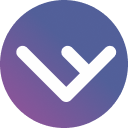首先运行Windows更新疑难解答,依次通过设置→系统→疑难解答→其他疑难解答→运行“Windows更新”工具;接着重置更新组件,以管理员身份运行命令提示符,停止wuauserv、cryptSvc、bits、msiserver服务,重命名SoftwareDistribution和catroot2文件夹,再重启服务并重启电脑;然后检查服务.msc中Windows Update、BITS、Cryptographic Services、Windows Installer是否设为自动并已启动;若仍失败,可手动从Microsoft Update Catalog下载对应KB补丁安装;最后可执行原地升级,使用微软官方工具创建Windows 11安装介质,运行setup.exe选择保留文件的方式重新安装系统。

如果您在尝试更新Windows 11时,遇到进度条卡住或安装失败的提示,则可能是由于系统服务异常、缓存文件损坏或网络策略限制所致。以下是解决此问题的步骤:
本文运行环境:Dell XPS 13,Windows 11 23H2。
一、运行Windows更新疑难解答
该工具能自动检测并修复常见的更新障碍,适用于因配置错误或临时故障导致的更新失败。
1、按下 Win + I 打开“设置”应用。
2、进入“系统” > “疑难解答” > “其他疑难解答”。
3、在列表中找到“Windows 更新”,点击其旁边的“运行”按钮。
4、按照向导完成诊断与修复流程,结束后重启计算机。

二、重置Windows更新组件
通过停止相关服务并重命名缓存目录,可清除潜在损坏的更新文件和数据库记录。
1、在开始菜单搜索“cmd”,右键选择“以管理员身份运行”。
2、依次输入以下命令,每输入一行后按回车执行:
net stop wuauserv
net stop cryptSvc
net stop bits
net stop msiserver
3、接着执行以下两条重命名命令:
ren C:\Windows\SoftwareDistribution SoftwareDistribution.old
ren C:\Windows\System32\catroot2 catroot2.old
4、重新启动各项服务:
net start wuauserv
net start cryptSvc
net start bits
net start msiserver
5、关闭命令提示符,重启电脑后再次尝试更新。

三、检查并启用关键系统服务
确保Windows Update及相关依赖服务已正确配置为自动启动,防止因服务被禁用而导致更新中断。
1、按下 Win + R 键,输入 services.msc 并回车。
2、在服务列表中找到以下项目:
- Windows Update
- Background Intelligent Transfer Service
- Cryptographic Services
- Windows Installer
3、对每一项服务进行检查:双击打开属性,将“启动类型”设为“自动”,若服务状态为“已停止”,则点击“启动”按钮。

四、手动下载并安装更新补丁
当自动更新机制失效时,可从微软官方更新目录直接获取对应KB编号的独立安装包进行本地部署。
1、访问“Microsoft Update Catalog”网站,使用KB编号(如KB5043080)搜索目标更新。
2、根据系统架构(x64或ARM64)下载正确的 .msu 文件。
3、双击下载的 .msu 文件,按照安装向导完成更新。
4、安装完毕后重启设备,确认版本信息是否更新。
五、执行原地升级(In-Place Upgrade)
利用官方安装介质对当前系统进行同版本覆盖安装,可在保留个人文件与大部分应用程序的前提下修复深层系统错误。
1、从微软官网下载“创建Windows 11安装媒体”工具。
2、运行该工具,选择“为另一台电脑创建安装介质”,生成ISO文件。
3、挂载ISO镜像,运行其中的 setup.exe 程序。
4、选择“下载并安装更新(推荐)”选项,安装过程将保持现有数据不变。